Excel表格的创建与使用教程
在现代工作中,电子表格软件已成为必备工具之一,而Excel作为最流行的电子表格软件之一,拥有着广泛的应用场景和功能,下面将详细介绍如何创建一个简单的Excel表格。
启动Excel软件
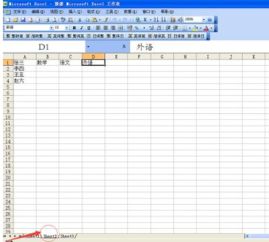
- 打开电脑上已安装的Microsoft Excel软件。
- 点击“开始”菜单,找到并点击“所有程序”。
- 在“Microsoft Office”中选择“Microsoft Excel”,双击打开Excel应用程序。
新建工作簿
- 进入Excel后,可以看到屏幕顶部有一个名为“文件”的选项卡,点击它,然后从下拉菜单中选择“新建”。
- 在弹出的新建对话框中,你可以根据需要设置新工作的名称和保存位置,然后单击“确定”。
创建第一个工作表
- 在新的Excel工作簿窗口中,你会看到一个空白的工作表,显示为Sheet1。
- 为了方便查看数据,可以调整列宽或行高,右键点击某一行或某一列,选择“格式化单元格”,在这里可以对列宽和行高进行调整。
输入数据
- 选中你想要填写的数据所在的单元格(例如A1),输入你需要录入的数据。
- 继续向下输入其他数据,每输入完一行时,都要确保数据之间有足够的空格,以便于识别。
应用公式与函数
- Excel提供了丰富的数学运算符和函数,如SUM、AVERAGE等,比如你想计算A1到A5单元格的总和,可以在B1单元格输入“=SUM(A1:A5)”,这将在B1单元格中显示出A1到A5单元格中数字的总和。
- 要了解更多的函数,请参考官方文档或者在线资源,例如Wikipedia上的Excel函数列表。
保护工作表
- 如果你不希望他人修改你的工作表,可以启用“保护工作表”功能,在“文件”选项卡下,选择“另存为”,在保存对话框中勾选“保护工作表”,然后设置密码。
- 设置完成后,点击“保存”以确认更改。
打印和导出
- 已完成编辑的Excel表格可以通过“文件”菜单中的“打印预览”来查看打印效果,也可以直接点击“文件”菜单下的“打印”按钮进行打印。
- 对于需要发送给他人或者下载的Excel文件,可以选择“文件”菜单下的“另存为”,在保存路径中指定目标文件名和扩展名,并选择是否加密。
通过以上步骤,你应该能够熟练地创建和使用Excel表格了,Excel的功能非常强大,对于数据分析、财务管理、项目管理等领域都有着广泛的应用,希望这份教程对你有所帮助!
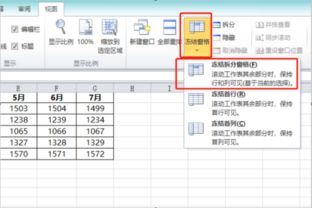
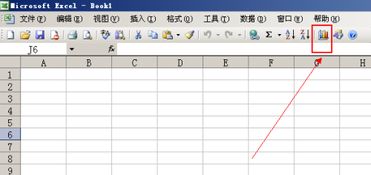
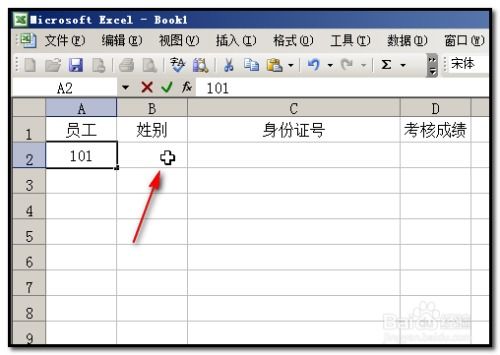
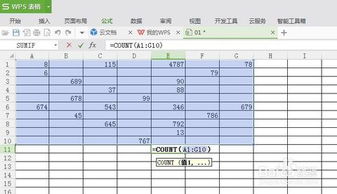
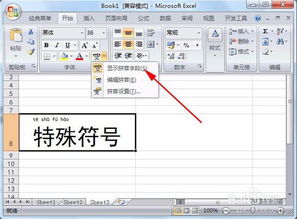






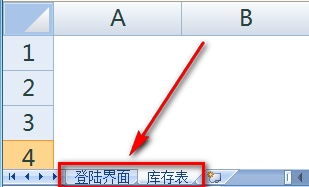
有话要说...